Corrigé : les applications continuent de planter sur Samsung Galaxy S10, S10 Plus, S10e
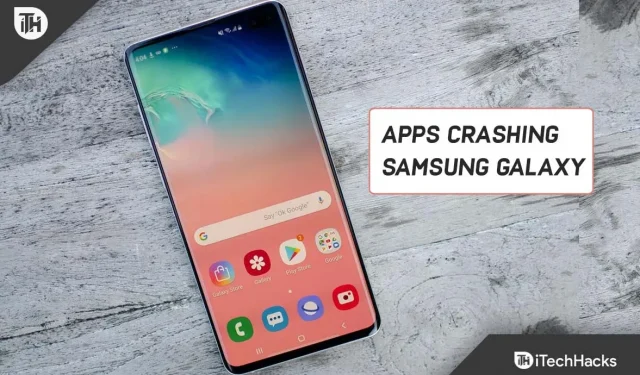
Android est l’un des systèmes d’exploitation les plus populaires pour les téléphones mobiles. Le système d’exploitation est assez fiable, mais avec le temps, vous pouvez rencontrer des bugs qui peuvent empêcher vos appareils de fonctionner correctement. Récemment, les utilisateurs de smartphones de la série Samsung Galaxy S10 ont signalé que les applications de leurs appareils ne cessaient de planter. Si vous avez un Galaxy S10 et que les applications ne cessent de planter, ce guide est fait pour vous.
Contenu:
- 1 Correction de l’erreur de plantage de l’application Samsung Galaxy S10
- 1.1 Fermez toutes les applications
- 1.2 Forcer la fermeture de l’application problématique
- 1.3 Redémarrez votre téléphone Samsung
- 1.4 Effacer la partition de cache
- 1.5 Mise à jour du micrologiciel
- 1.6 Mettre à jour les applications
- 1.7 Effacer les données de l’application
- 1.8 Réinitialiser les paramètres de l’application
- 1.9 Réinitialisation de l’appareil
Correction de l’erreur de plantage des applications Samsung Galaxy S10
Dans cet article, nous verrons comment vous pouvez résoudre le problème de plantage de l’application Galaxy S10, S10 plus.
Fermer toutes les applications
La toute première chose que vous devriez essayer de faire est de fermer toutes les applications. Ouvrez l’écran récent en appuyant sur l’ icône du menu récent et fermez toutes les applications à partir de là. Après avoir fermé toutes les applications, essayez de lancer l’application avec laquelle vous rencontrez un problème et vérifiez si elle continue de planter ou non.
Forcer la fermeture de l’application problématique
Vous pouvez également essayer de forcer la fermeture de l’application problématique. Pour ce faire, suivez les étapes ci-dessous :
- Ouvrez le tiroir de l’application sur votre appareil.
- Ici, trouvez l’application avec laquelle vous rencontrez un problème. Appuyez longuement sur une application, puis appuyez sur l’ icône i .
- Cliquez ensuite sur Forcer la fermeture dans le coin inférieur droit pour forcer la fermeture de l’application.
- Après cela, redémarrez l’application et vérifiez si vous rencontrez un problème ou non.
Redémarrez votre téléphone Samsung
Plusieurs fois, le problème peut survenir en raison de bogues aléatoires sur votre smartphone. Si vous avez un Galaxy S10 et que les applications continuent de planter dessus, vous devriez probablement essayer de réinitialiser votre téléphone. Le redémarrage de l’appareil résout le problème dû à l’erreur. Redémarrez votre téléphone et essayez de redémarrer l’application. Cela résoudra probablement le problème pour vous. Si vous rencontrez toujours ce problème, vous devez passer à l’étape de dépannage suivante de cet article.
Effacer la partition de cache
La prochaine chose que vous devriez essayer de faire est d’effacer la partition de cache. Lorsque la partition de cache est corrompue, cela peut entraîner de tels problèmes avec le périphérique. Une partition de cache corrompue peut provoquer le blocage des applications et ralentir votre appareil. Essayez d’effacer la partition de cache, puis vérifiez si vous rencontrez toujours le problème ou non. Pour ce faire, suivez les étapes ci-dessous :
- Appuyez sur le bouton d’alimentation et maintenez- le enfoncé , puis appuyez sur Éteindre pour éteindre votre appareil.
- Une fois votre appareil éteint, appuyez et maintenez le bouton Volume + Bixby en même temps , puis appuyez et maintenez le bouton d’alimentation . Maintenez-les enfoncés jusqu’à ce que vous voyiez le logo Android.
- Sélectionnez maintenant l’ option Effacer la partition du cache . Vous devrez utiliser les touches fléchées haut et bas pour naviguer dans le menu. Appuyez sur le bouton d’alimentation pour le sélectionner.
- Confirmez-le maintenant en sélectionnant Oui.
- Après avoir effacé la partition de cache, redémarrez votre système. Pour ce faire, sélectionnez Redémarrer le système maintenant et appuyez sur le bouton d’alimentation pour redémarrer votre appareil.
Mise à jour du firmware
Vous pouvez également rencontrer ce problème en raison d’un micrologiciel de périphérique obsolète. Vous devriez essayer de mettre à jour le micrologiciel de votre appareil pour résoudre ce problème. Vous trouverez ci-dessous les étapes pour mettre à jour le firmware de votre Galaxy S10.
- Dans le tiroir de l’application, ouvrez l’ application Paramètres .
- Ici, cliquez sur l’ option « Mise à jour du logiciel ».
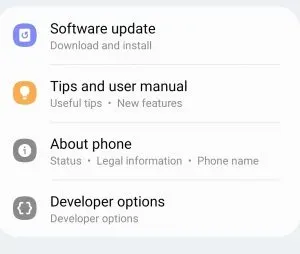
- Cliquez ensuite sur Télécharger et installer.
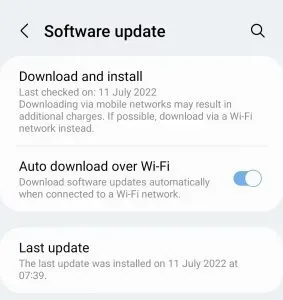
- Attendez maintenant pendant que votre appareil vérifie les mises à jour.
- Téléchargez et installez toutes les mises à jour. Après avoir réinstallé les mises à jour, vérifiez si vous rencontrez le problème ou non.
Mettre à jour les applications
Vous devez mettre à jour toutes les applications sur votre appareil, puis vérifier si vous rencontrez le problème de plantage de l’application. Pour mettre à jour toutes les applications, procédez comme suit :
- Ouvrez PlayStore sur votre appareil.
- Maintenant, cliquez ici sur l’icône de votre compte, puis cliquez sur Gérer les applications et les appareils.
- Appuyez ensuite sur l’ option Tout mettre à jour et mettez à jour toutes vos applications à partir d’ici.
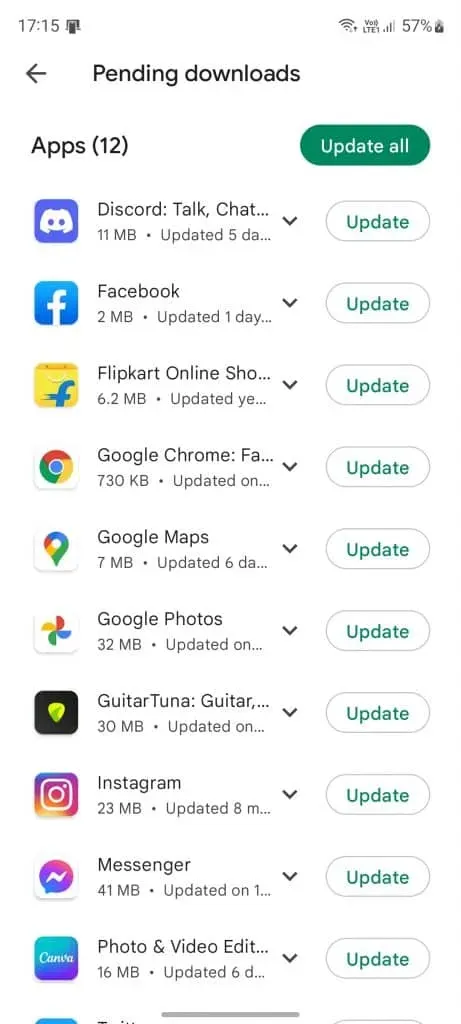
Effacer les données de l’application
Vous devriez essayer d’effacer les données de l’application que vous rencontrez. Pour ce faire, suivez les étapes ci-dessous :
- Appuyez et maintenez l’icône de l’application dans le tiroir de l’application. Cliquez maintenant sur l’ icône d’informations sur l’application .
- Cliquez maintenant ici sur l’ option Stockage.
- Appuyez sur Effacer les données et confirmez pour effacer les données de l’application.
- Ensuite, redémarrez l’application et voyez si elle plante ou non.
Réinitialiser les paramètres de l’application
Si les applications continuent de planter sur votre Galaxy S10, vous devriez probablement essayer de réinitialiser les préférences des applications. La réinitialisation des préférences de l’application peut être une solution de contournement si vous rencontrez ce problème. Pour réinitialiser les préférences de l’application, procédez comme suit :
- Ouvrez l’ application Paramètres , puis accédez à l’ option Applications .
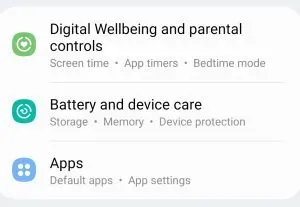
- Cliquez ensuite sur les trois ellipses dans le coin supérieur droit.
- Appuyez sur Réinitialiser les paramètres de l’application , puis redémarrez votre appareil.
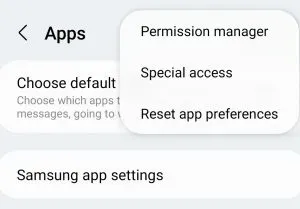
Réinitialiser l’appareil
Si aucune des étapes ci-dessus n’a fonctionné pour vous, essayez de redémarrer votre appareil. Assurez-vous de sauvegarder vos applications et vos données, car elles seront toutes supprimées. Pour redémarrer votre appareil, suivez les étapes ci-dessous :
- Ouvrez l’ application Paramètres sur votre appareil et accédez à Gestion générale .
- Ici, cliquez sur l’option « Réinitialiser ».
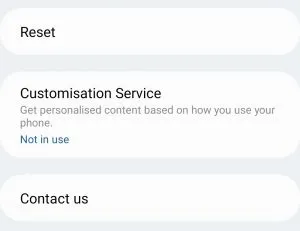
- Appuyez maintenant sur Réinitialisation des données d’usine et confirmez pour réinitialiser l’appareil.
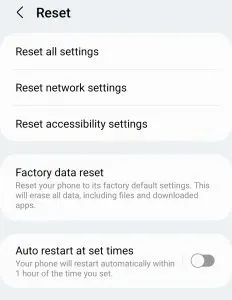
- Après avoir réinitialisé votre appareil, configurez-le et installez toutes les applications. Maintenant, vous ne devriez plus être confronté au problème.
Voici quelques moyens d’aider à réparer les applications Galaxy S10 qui ne cessent de planter. En suivant les étapes ci-dessus, vous devriez être en mesure de résoudre le problème que vous rencontrez avec votre Galaxy S10.



Laisser un commentaire